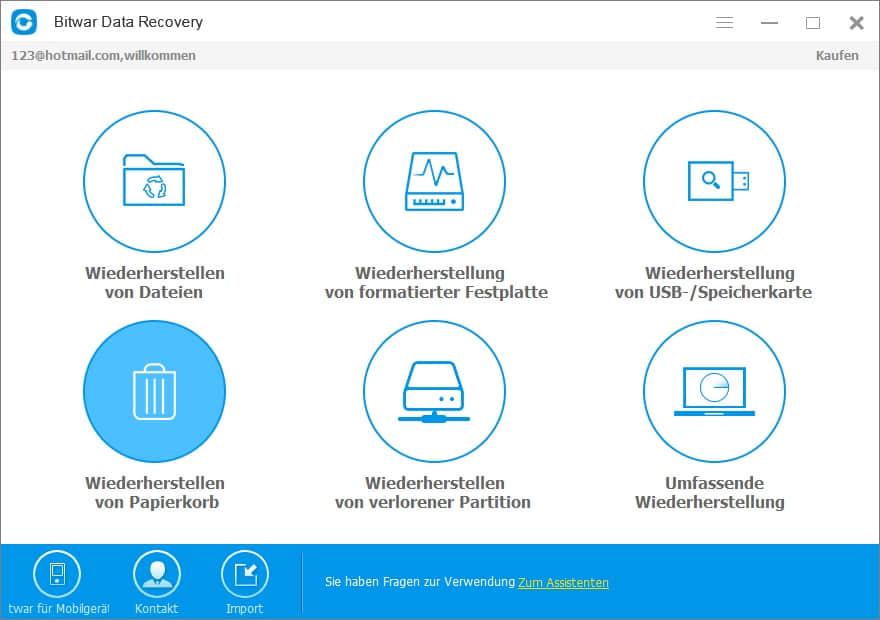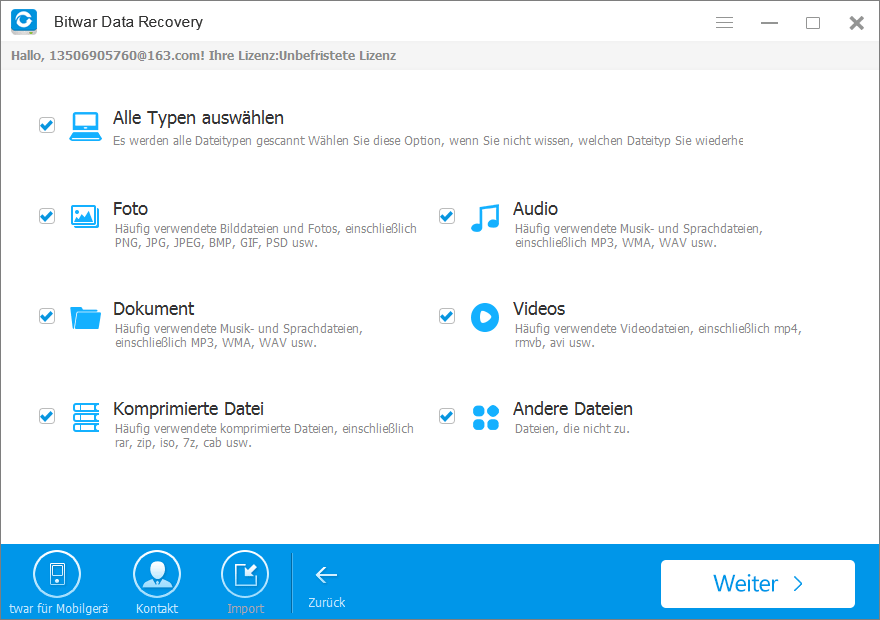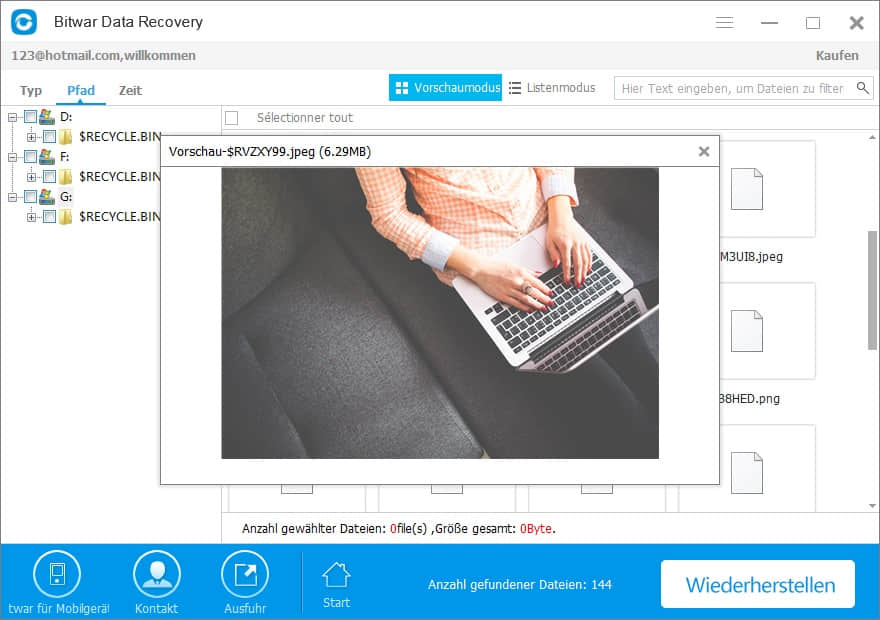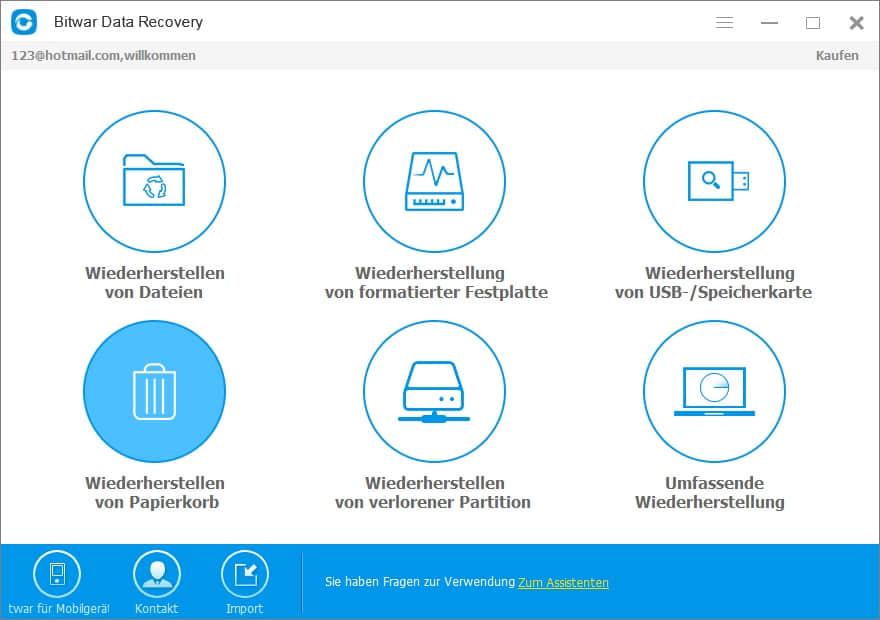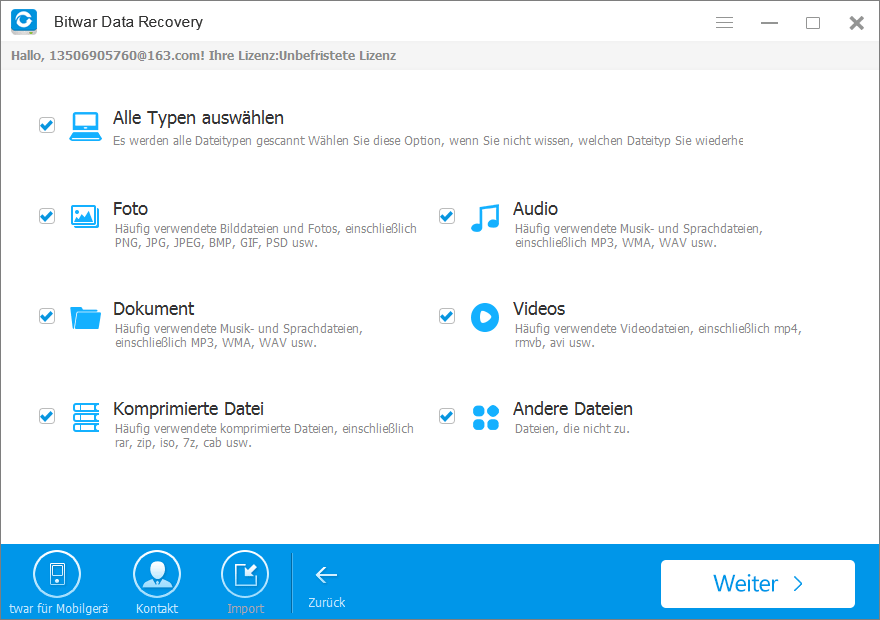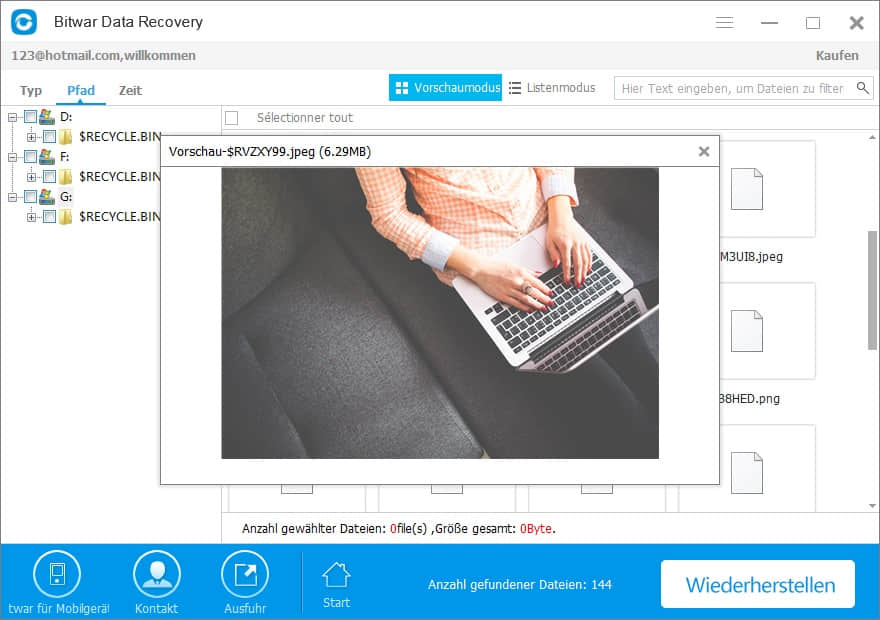Das Löschen von Dateien in Windows kann sofort aus dem Papierkorb aufgerufen werden, indem Sie mit der rechten Maustaste auf die Datei klicken und "Wiederherstellen" bestätigen. Dadurch werden die gelöschten Dateien wieder in ihrem ursprünglichen Ordner mit dem Inhalt, Datum und Uhrzeit usw. angezeigt Was soll ich tun, wenn ich Dateien / leere Dateien im Recycle zur Wiederherstellung lösche? Wenn Sie eine Datei löschen und den Papierkorb leeren, denken Sie normalerweise, dass die Datei dauerhaft nicht mehr vorhanden ist. In der Tat, für Windows Simply markiert den Speicherplatz auf der Festplatte als verfügbar für die Verwendung von einem Zeichen in der Dateitabelle ändern, so dass der Dateieintrag nicht in Arbeitsplatz angezeigt wird oder eine Befehlszeile DIR Befehl, etc.So nicht Sorge! Sie können gelöschte Dateien mit einer speziellen Datenwiederherstellungssoftware aus dem Papierkorb wiederherstellen. Wie Bitwar Data Recovery Software. Kostenlose Download Datenrettungssoftware hier:
https: //www.bitwar.net/data-recovery-software/
Bitwar Data Recovery ist ein wunderbares Tool zur einfachen Wiederherstellung, das wirklich hilfreich ist, um dauerhaft gelöschte Dateien aus dem geleerten Papierkorb wiederherzustellen. Es unterstützt mehr Dateitypen, schnellere und tiefere Scans und vollständige Wiederherstellung. Es ermöglicht Ihnen, eine Vorschau aller gelöschten Dateien anzuzeigen, bevor Sie sie kaufen. Hier finden Sie die ausführliche Anleitung zum Wiederherstellen gelöschter Dateien aus dem Papierkorb in Windows 10/8 / 8.1 / 7 / XP / Vista.
Wiederherstellen von Dateien aus dem Papierkorb nach dem Leeren / Löschen
Laden Sie die Software Bitwar Data Recovery herunter und installieren Sie sie auf Ihren Windows, starten Sie sie und befolgen Sie die Schritt-für-Schritt-Anleitung und stellen Sie gelöschte Dateien aus dem Papierkorb wieder her. Speichern Sie keine anderen Dateien oder installieren Sie Software auf der Partition, von der Sie Dateien aus dem Papierkorb wiederherstellen möchten. Der tatsächliche Speicherort des Papierkorbs hängt von der Art des Betriebssystems und des Dateisystems ab.Auf älteren FAT-Dateisystemen (normalerweise Windows 98 und früher) befindet sich die Datei in Laufwerk: \ RECYCLED.Im NTFS-Dateisystem (Windows 2000, XP , NT) ist es Laufwerk: \ RECYCLER.Auf Windows Vista und Windows 7 ist es Drive: \ $ Recycle.Bin-Ordner).
Schritt 1: Starten Sie das Programm und wählen Sie einen Wiederherstellungsmodus
Starten Sie das Bitwar-Datenwiederherstellungsprogramm. Auf der Hauptseite des Programms sehen Sie 6 verschiedene Wiederherstellungsmodi, und jeder von ihnen konzentriert sich auf verschiedene Szenarien zum Datenverlust. Wählen Sie "Papierkorb-Wiederherstellung", wenn Sie Dateien aus dem geleerten Papierkorb wiederherstellen möchten.
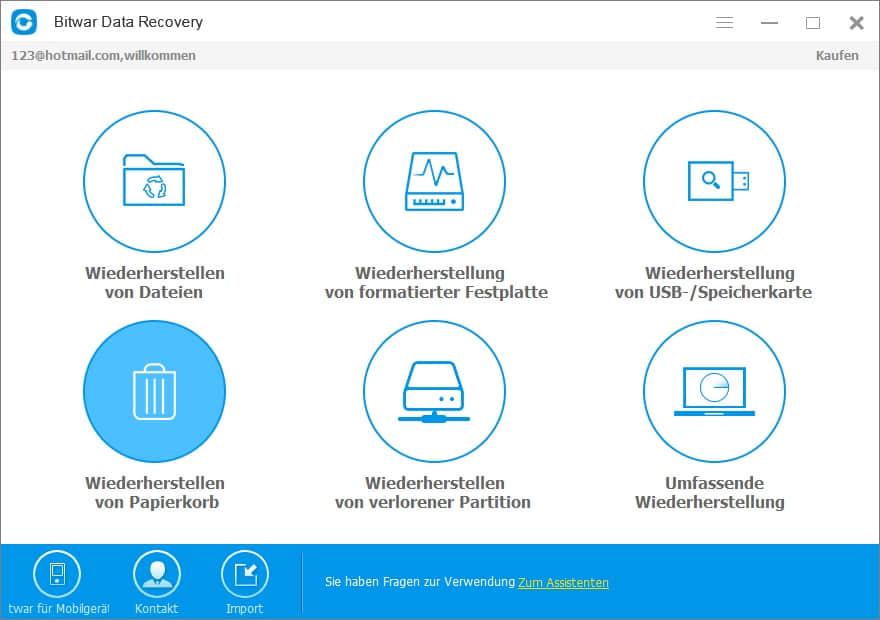
Schritt 2: Wählen Sie einen Dateityp
Die Wiederherstellung von Bitwar-Daten hilft bei der Wiederherstellung der verschiedenen Multimediadateien. Dazu gehören Ihre geschätzten Fotos, Audio, Videos und alle nützlichen Dateitypen. Wählen Sie den Dateityp aus, für den Sie die Datei wiederherstellen möchten. Wenn Sie alle Typen wiederherstellen möchten, sollten Sie "Alle Typen auswählen" auswählen.
Schritt 3: Scannen / Vorschau / Wiederherstellen gelöschter Dateien aus dem Papierkorb
Während des Scanvorgangs können Sie gescannte Bilder, Videos, Musik, Dokumente usw. vor dem Wiederherstellen von gelöschten Dateien aus dem Papierkorb anzeigen.Wenn Sie die gelöschten Dateien gefunden haben, die Sie benötigen, beenden Sie den Scan-Vorgang und klicken Sie auf die Schaltfläche "Recovery". Dann werden Sie benachrichtigt, um einen Pfad zum Speichern der Dateien auszuwählen. Hier sollten Sie alle wiederhergestellten Dateien auf einem anderen Laufwerk oder Gerät im Falle eines Fehlers bei der Datenwiederherstellung speichern. Es dauert nur eine Weile, um die aus dem Papierkorb gelöschten Dateien wiederherzustellen.
Nach dem Scannen abgeschlossen. Wenn Sie viele Dateien skaliert haben, können Sie den Dateinamen, den Typ, den Pfad und die Uhrzeit in der Baumstruktur auf der linken Seite filtern. Sie können auch alle Scanergebnisse nach einem Scan an einen bestimmten Speicherort exportieren, sodass Sie frühere Ergebnisse ohne erneutes Scannen laden können, wenn Sie sie benötigen.BUT, exportieren Sie die Ergebnisse nicht an den Speicherort, an dem Datenverluste auftreten, da sie den Verlust möglicherweise überschreiben Daten.
Speichern Sie die wiederhergestellten Dateien nach der Papierkorbwiederherstellung auf einer anderen Partition als der Quellpartition, um ein Überschreiben der Daten zu vermeiden. Außer Daten aus dem Papierkorb wiederherzustellen, kann es Dateien von Festplatte, externer Festplatte, SD-Speicherkarte, USB-Stick, USB-Stick, Kamera usw. wiederherstellen.
Anmerkungen:
1. Dateien, die mit Shift + Delete gelöscht wurden, werden nicht im Papierkorb aufgelistet.
2. Dateien, die von einem tragbaren Gerät, das mit einem Computer verbunden ist, entfernt wurden, werden nicht im Papierkorb gespeichert.
Sie können diese gelöschten Dateien jedoch auch mithilfe der Bitwar-Datenwiederherstellungssoftware wiederherstellen. Es ist ein effizientes Tool zum Wiederherstellen gelöschter Dateien.